Procreate, yaratıcı olman için özgürlük veren güçlü bir araçtır ve fikirlerini dijital olarak gerçekleştirmene yardımcı olur. Procreate'in Kullanıcı Arayüzüsezgisel bir şekilde tasarlanmıştır, ancak başlangıçta bunaltıcı görünebilir. Bu kılavuzda, Procreate'in en önemli işlevlerini nasıl kullanabileceğini göstereceğim, böylece daha iyi yön bulabilir ve daha etkili çalışabilirsin.
En önemli bilgiler
- İki parmakla tuvali büyütebilir, küçültebilir ve döndürebilirsin.
- Tuval boyutunu ayarlama işlemi projen için kritik önem taşır.
- Procreate, görüntüleri manipüle etme ve bunları orantılı olarak ölçeklendirme yeteneği sağlar.
Aşama aşama kılavuz
1. Yeni bir tuval oluştur veya fotoğraf import et
Procreate'de yeni bir tuval oluşturduğunda veya bir fotoğraf import ettiğinde, bu senin çalışma alanını mümkün olduğunca dolduracak şekilde gösterilir. Böylece hemen yaratıcılık sürecine başlayabilirsin.
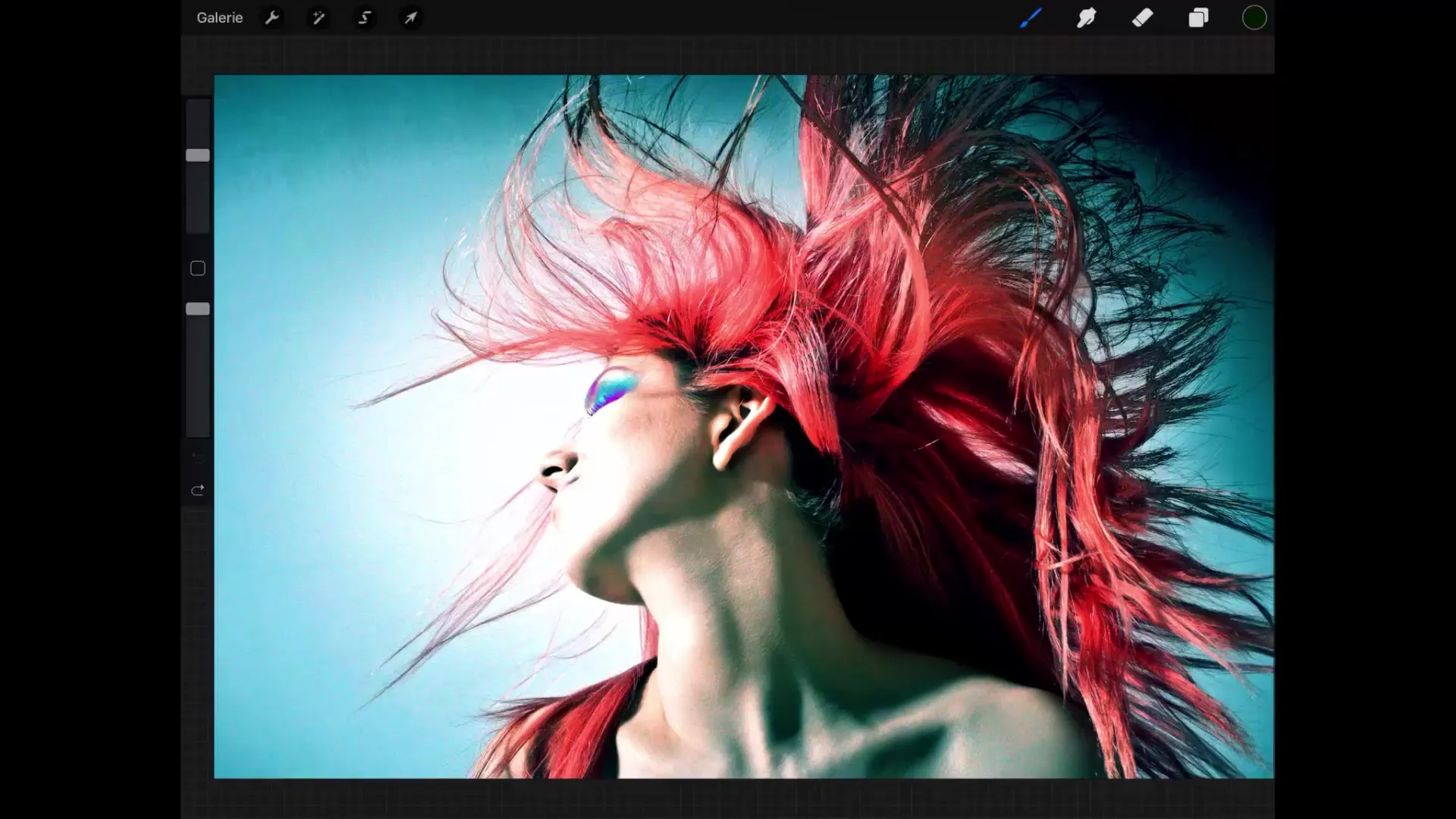
2. Detaylı çalışmalar için yakınlaştır
Tüm resmi gördüğünde, daha hassas manipülasyonlar yapabilmek için de yakınlaştırmak isteyebilirsin. Bunun için iki parmağınla tuvale dokunup parmaklarını birbirinden ayırman yeterlidir. Görünümü döndürmek için yeniden iki parmakla dokunup bir döndürme hareketi yapmalısın. Bu kontrol oldukça sezgiseldir, çünkü birçok uygulamada benzer şekilde çalışır.
3. Orijinal görünüme geri dön
Görünümü orijinal boyutuna ve başlangıç pozisyonuna döndürebilmek için yeniden iki parmakla çalışma alanına dokunup parmaklarını bir araya getirip hızlıca bırakman yeterlidir. Procreate, varsayılan görünümü otomatik olarak geri yükler. Ancak, resmin 90° döndürülmüşse, bu görünümü geri yükleyebilmek için önce geri döndürmen gerekir.

4. Tuval boyutunu ayarla
Orijinal tuval boyutunun projen için optimal olmaması veya import ettiğin resmi kırpma isteği doğabilir. Bu durumda, küçük anahtar simgesine dokunarak "Tuval" seçeneğini seçip "Kırp ve Boyut Ayarla" seçeneğini kullanabilirsin. Aşağıda mevcut boyut hakkında piksel cinsinden bilgiler göreceksin.
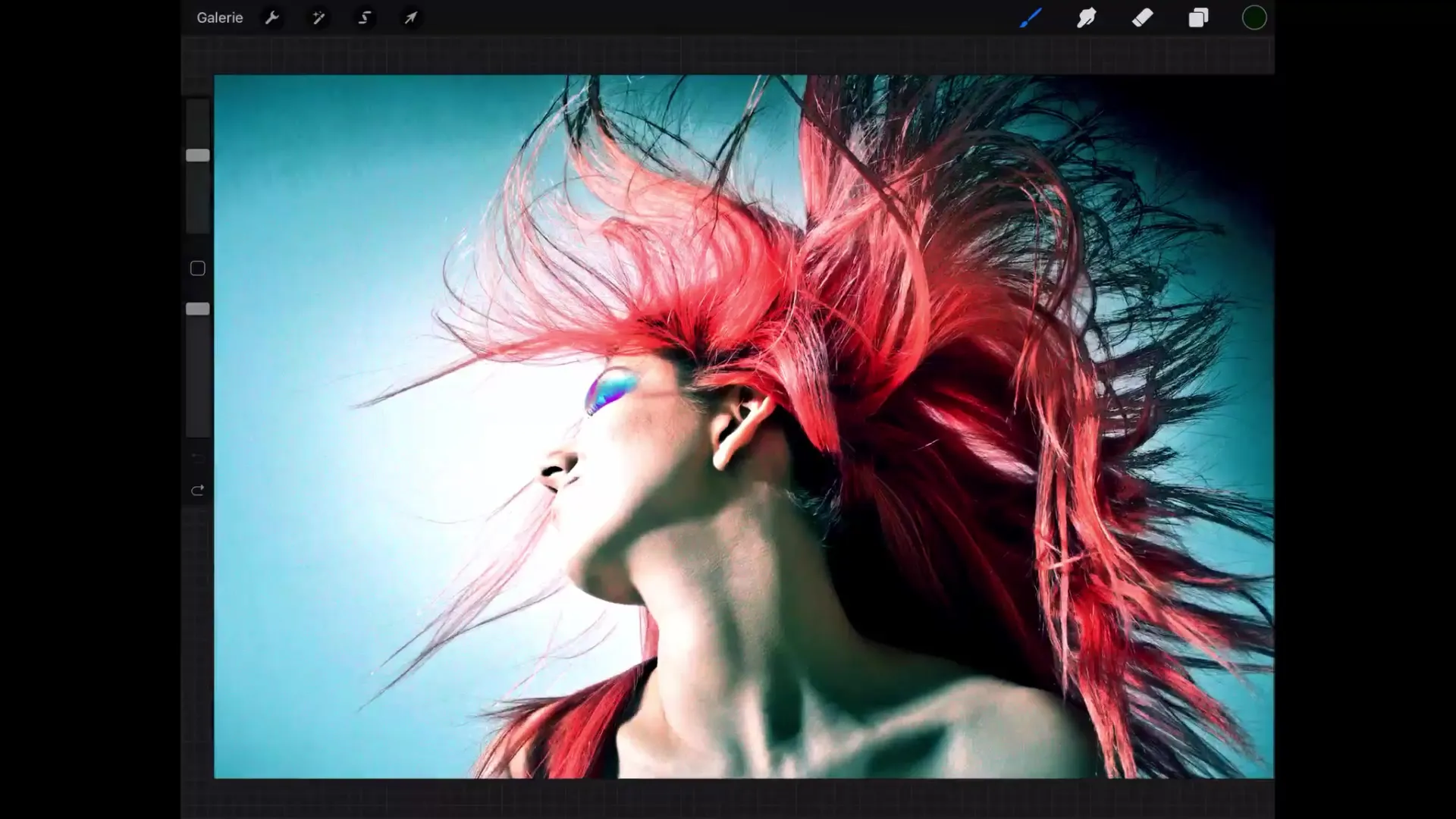
5. Katmanlar ve çözünürlük anlayışı
Mevcut çözünürlükle muhtemelen 106 katman oluşturabilirsin. Çok büyük piksel değerleri girmemeye dikkat et, çünkü bu maksimum katman sayısını aşabilir ve Procreate bu değişiklikleri yapmana izin vermeyebilir.
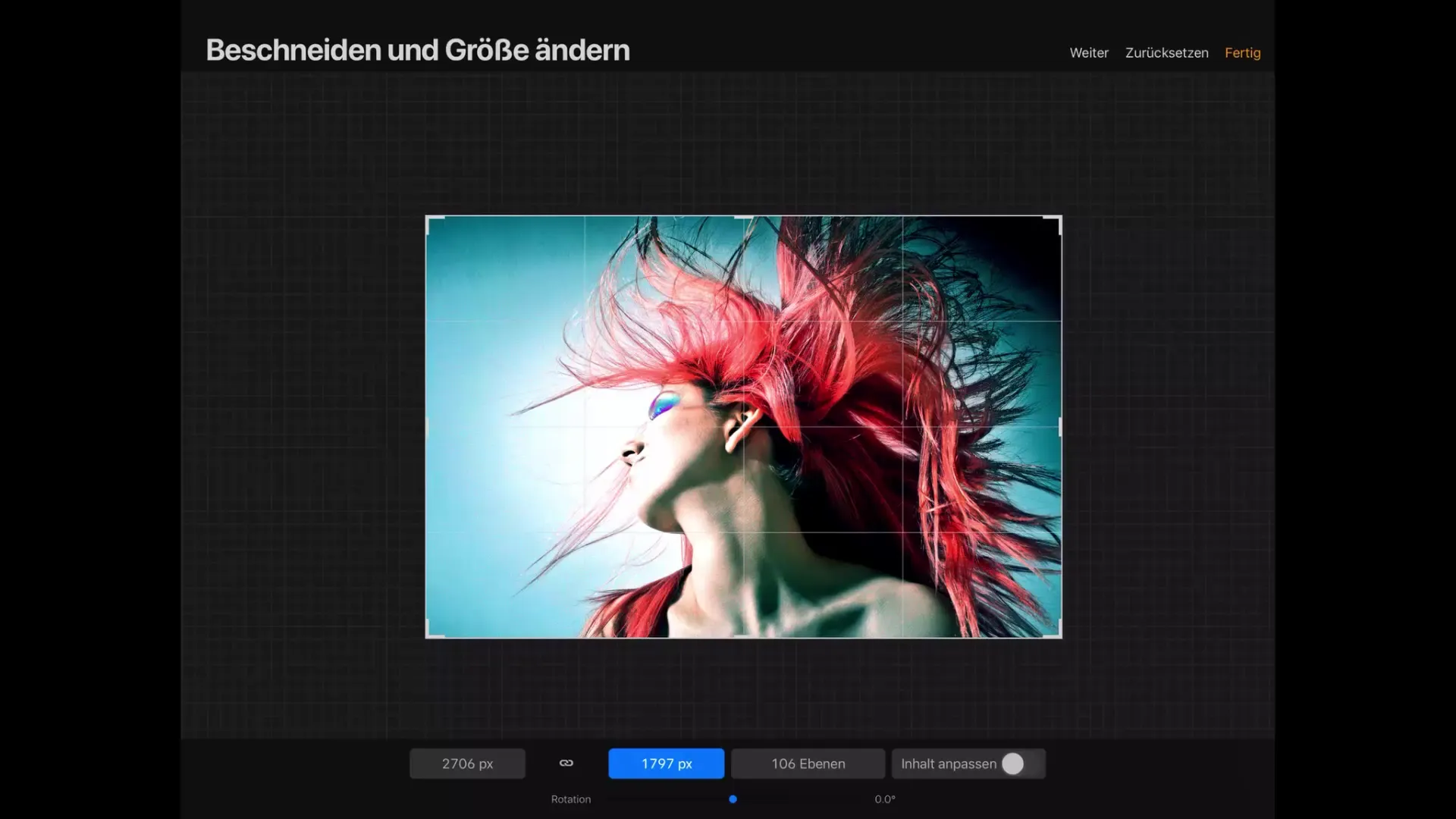
6. İçeriği ayarla
Tuval boyutunu değiştirdiğinde, içerik orantılı olarak ölçeklendirilir. Bunun böyle olduğundan emin olmak için "İçeriği Ayarla" seçeneğini etkinleştir. Tuval boyutunu değiştirdiğinde, genişlik ve yükseklik mavi olarak vurgulanır. Bu, orantılı değişikliğin etkin olduğunu gösterir.
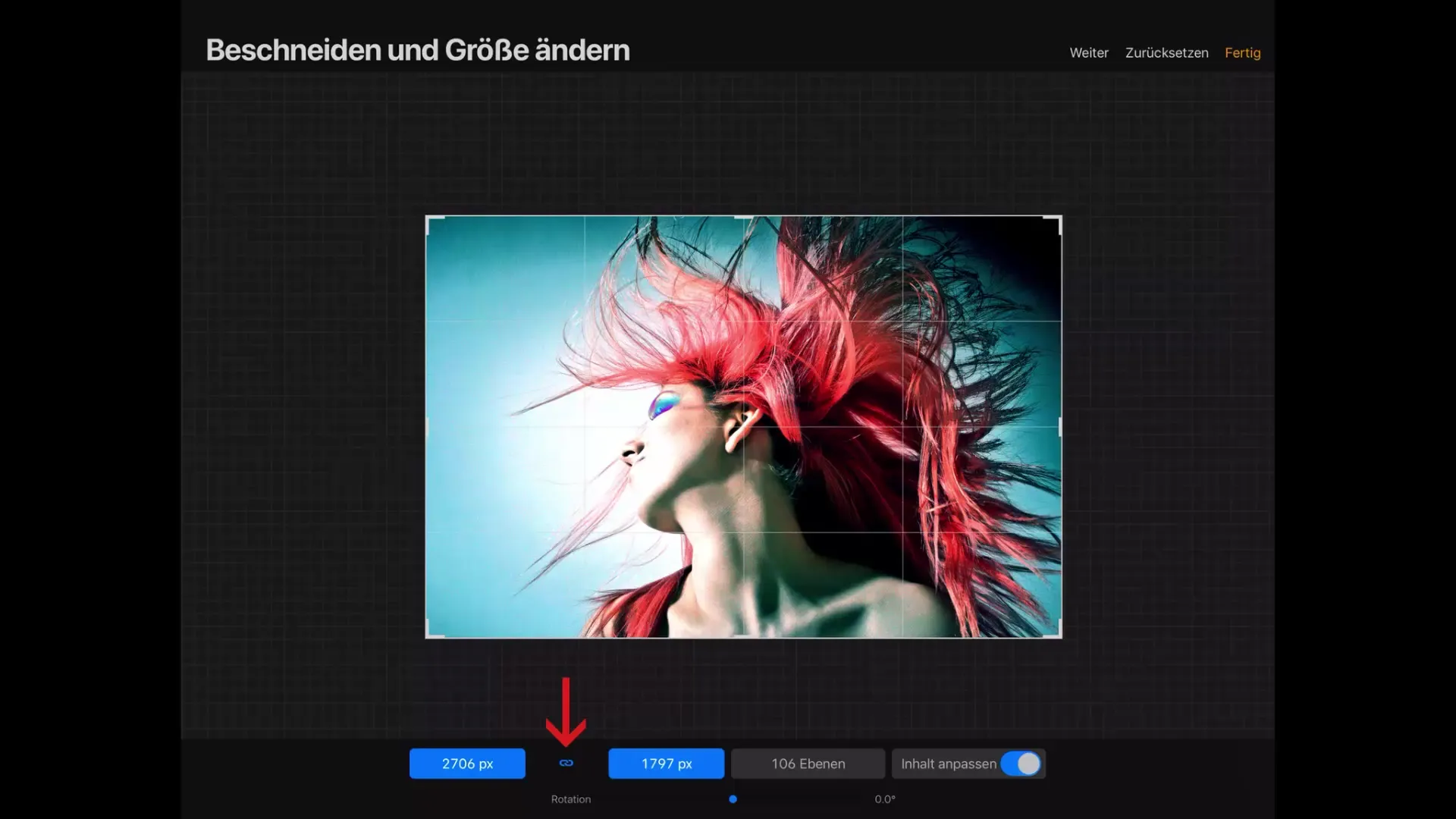
7. Tuvalın detay ayarları
Tuvali doğrudan, piksel değerlerini tam olarak belirterek de ayarlayabilirsin. Genişliği 3000 piksel olarak değiştirirsen, yükseklik otomatik olarak değişir ve aksi durumdadır. Bu durumda, olası katman sayısı düşebilir. Yeni piksel boyutlarını görmek için tuval verilerini kontrol et.
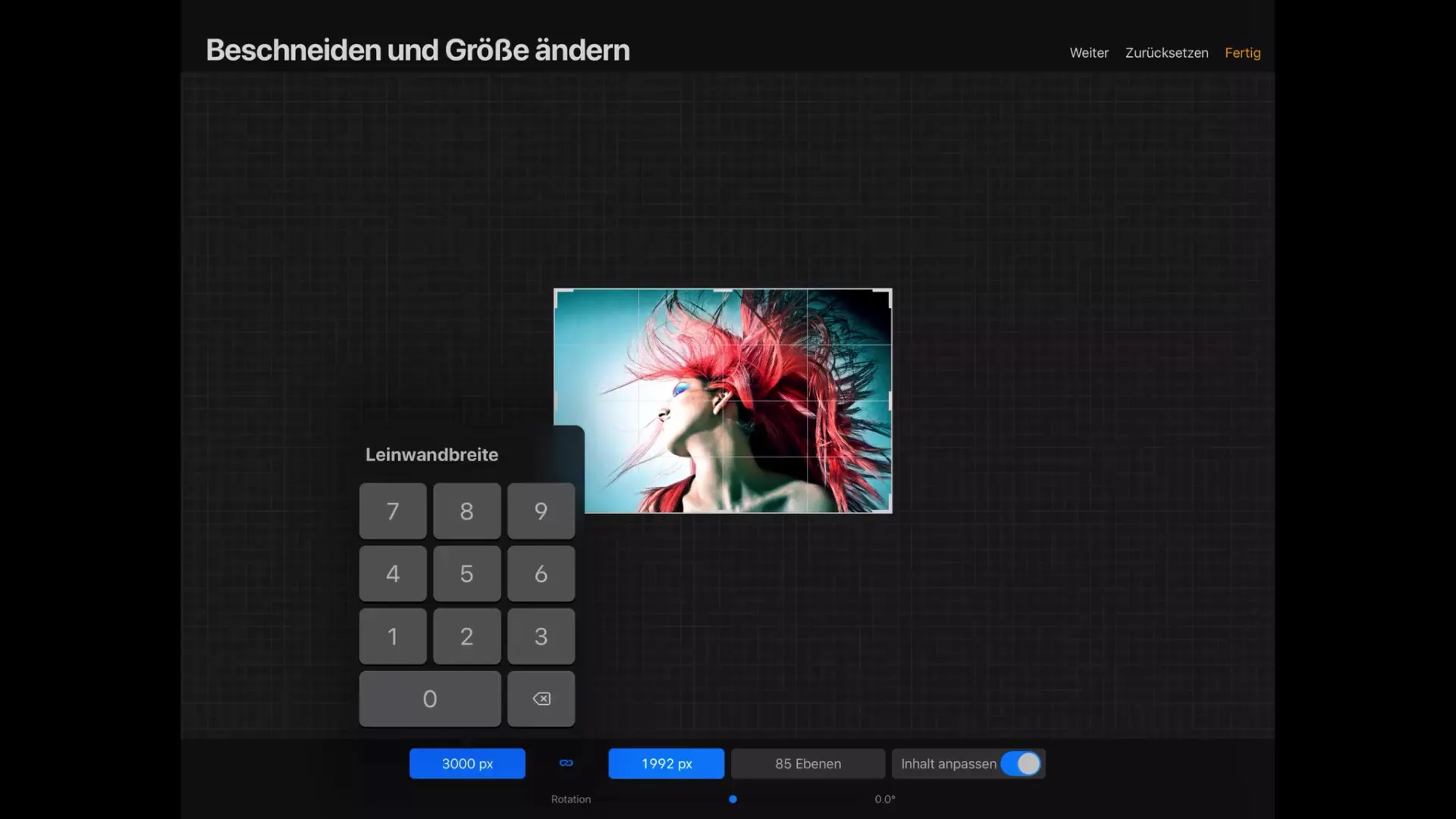
8. Tuval pozisyonunu geliştir
Resminizde hala herhangi bir değişiklik görmüyorsanız, bu durum, resmin ve tuvalin oranlarının aynı olmasından kaynaklanmaktadır. Gerekirse, tuvali taşımak, resminizi daha iyi bir konumda yerleştirmenizi sağlar. Tuvalin üzerine dokunarak ve konumu ayarlamak için hareket ettirerek ayarlama yapabilirsin.
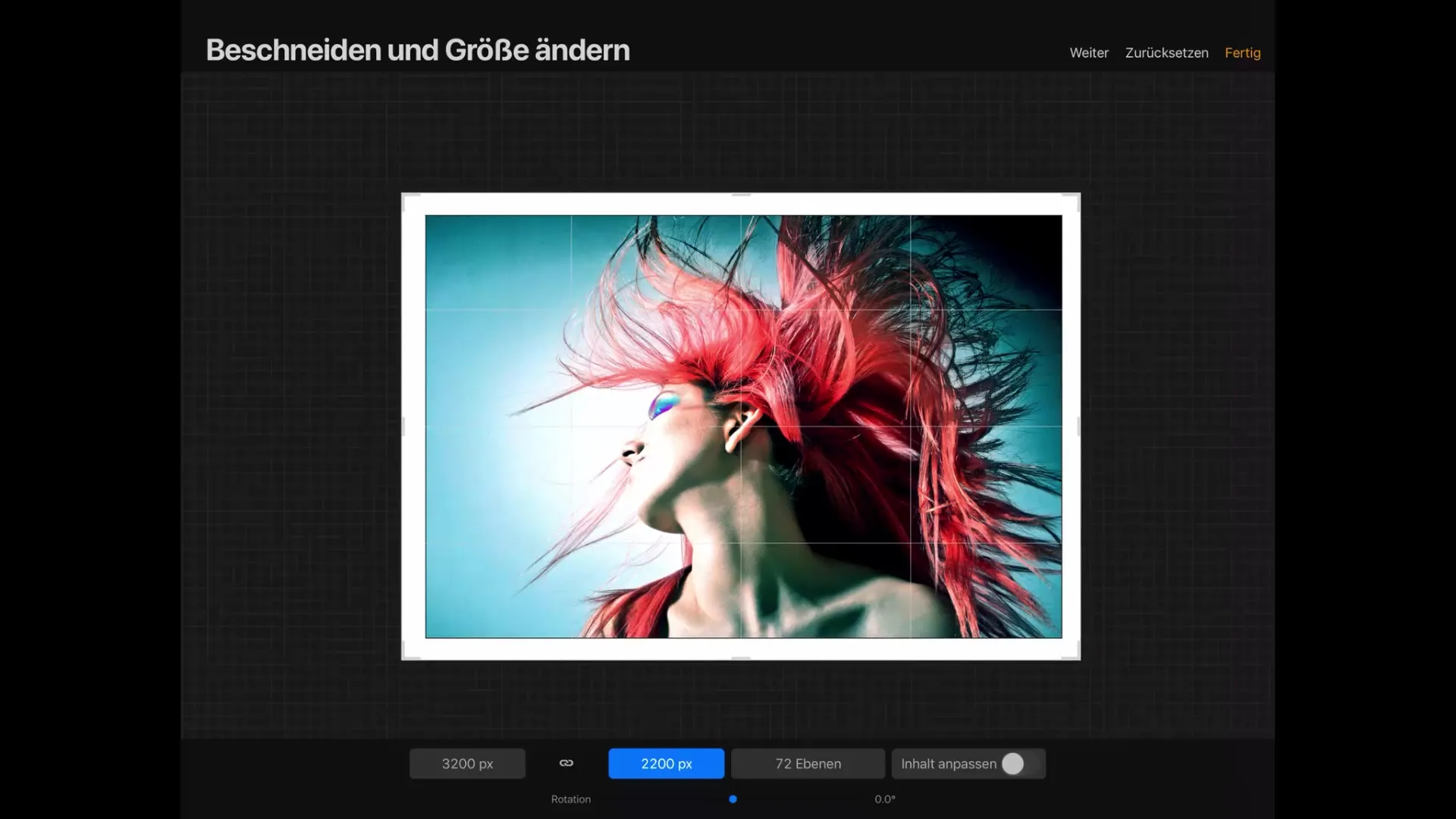
9. Resim döndürme
Çalışmalarınızda dikkate almanız gereken bir diğer konu da resim döndürmedir. İlgili kaydırıcı ile resmi ihtiyaç duyduğunuz şekilde döndürebilirsiniz. Bu fonksiyon da kendini açıklayıcıdır ve tuvali en iyi şekilde kullanmanıza olanak tanır.
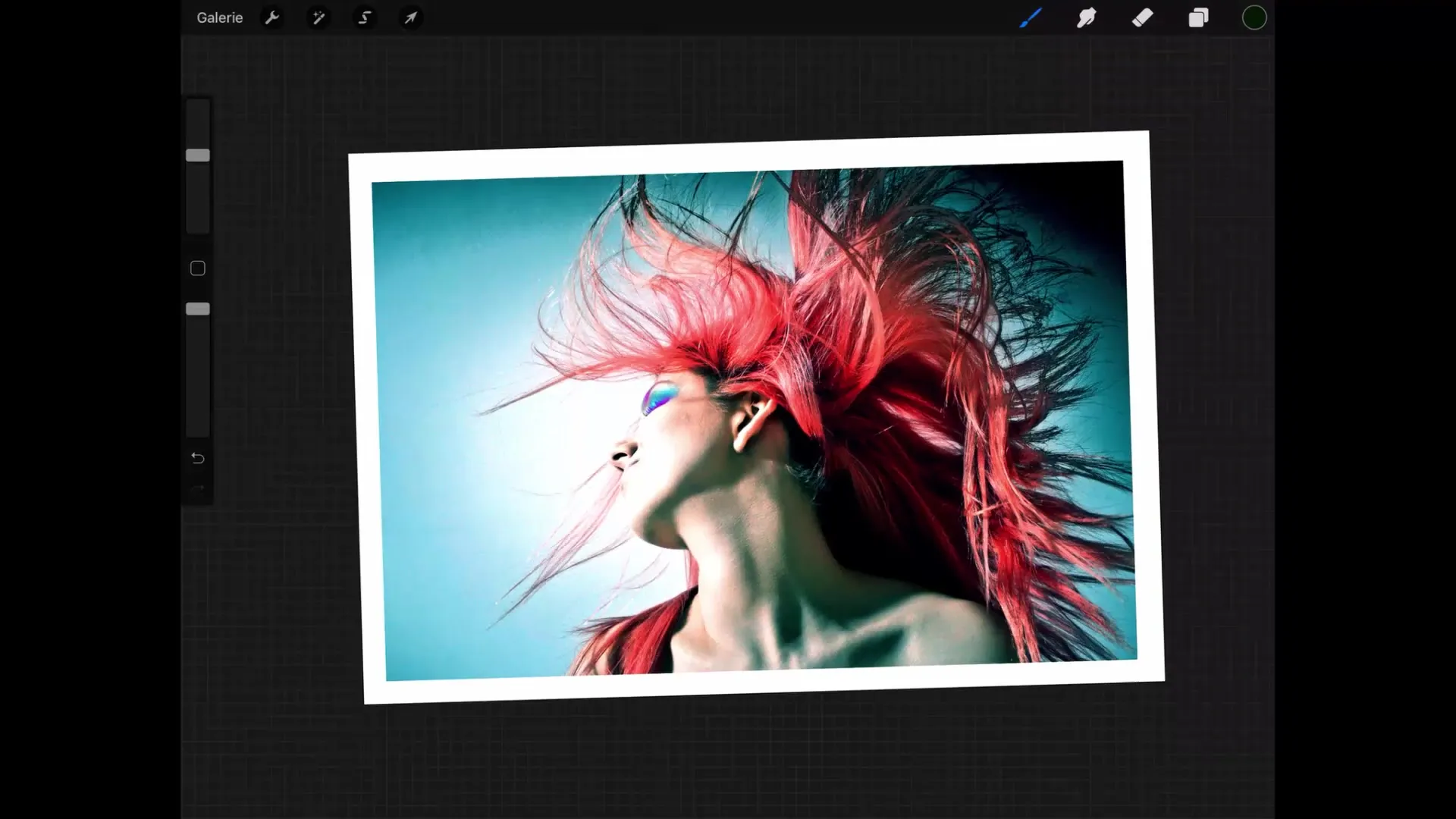
10. Son dokunuşu ekle
Tuvalin boyutunu değiştirmek istersen, yine "Tuval" menüsüne gidip "Kırp ve Boyut Ayarla"yı seçip istediğin ölçüleri gir. Ayarlarını kaydetmek ve hemen çalışmaya devam etmek için "Tamam" butonuna tıkla.
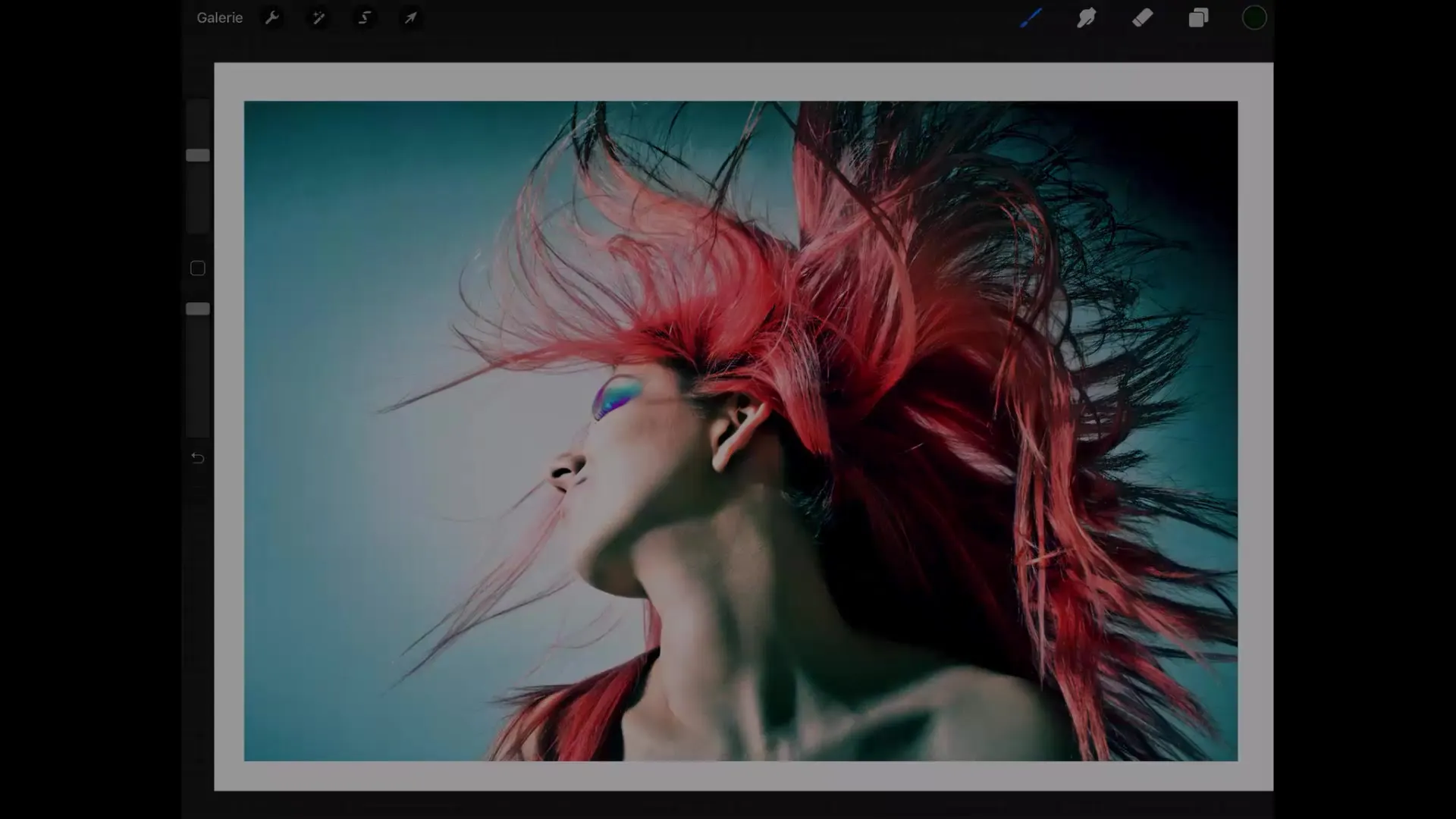
Özet - Procreate Kılavuzu: Kullanıcı Arayüzü Kolaylaştırıldı
Bu Kılavuzda, Procreate'in temel işlevlerini etkili bir şekilde nasıl kullanabileceğini öğrendin. Yeni bir tuval oluşturma, boyut ayarlama ve görüntü düzenleme seçeneklerine kadar, bu tanıtım, Procreate’in kullanıcı arayüzünde daha iyi bir şekilde yön bulmana yardımcı olacaktır.
SSS
Procreate'de tuval boyutunu nasıl değiştiririm?Tuval boyutunu değiştirmek için anahtar simgesine dokunup "Tuval" seçeneğini seçebilirsin.
Procreate'de nasıl yakınlaştırılır veya uzaklaştırılır?İki parmakla tuvale dokunarak parmakları ya birbirinden ayır veya birleştirerek yakınlaştırabilirsin.
Çok büyük piksel değerleri girersem ne olur?Eğer piksel değerleri çok büyükse, Procreate bu ayarları kaydetmene izin vermeyebilir, çünkü maksimum katman sayısı aşılır.
Procreate'de resmi nasıl döndürebilirim?İki parmakla tuvale dokunup döndürme hareketi yaparak resmi döndürebilirsin.
Resim boyutunu manuel olarak ayarlayabilir miyim?Evet, resim boyutunu manuel olarak ayarlamak için tuval menüsündeki "İçeriği Ayarla" seçeneğini kullanabilirsin.


